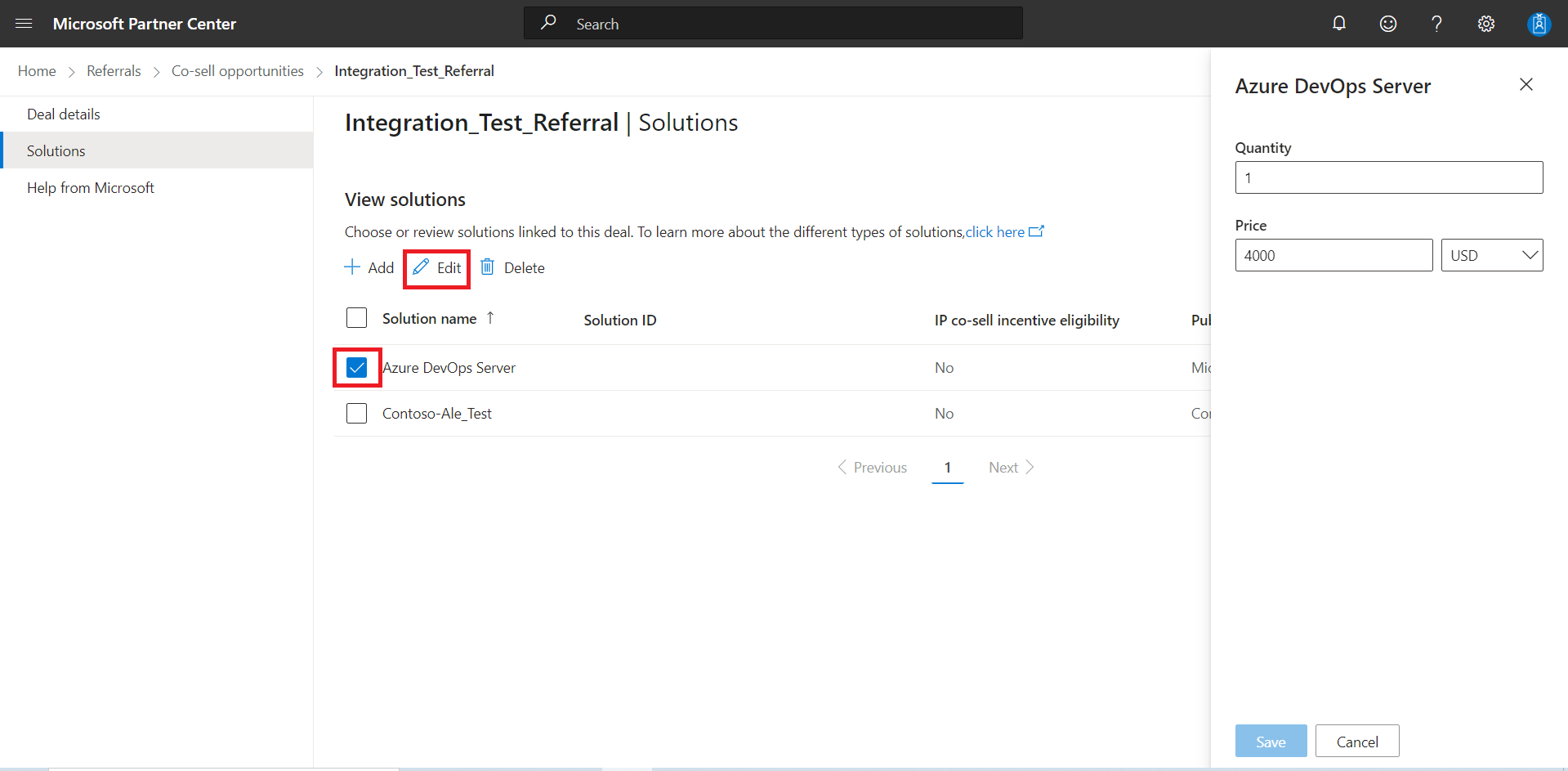Nova experiência de utilizador em Referências
Funções apropriadas: administradores de referência
Este artigo descreve os recursos do espaço de trabalho Referências no Partner Center, incluindo melhorias na página Detalhes do negócio nas seções Oportunidades de covenda e Leads .
Vista de grelha
As Referências | A página de oportunidades de co-venda para gestão de negócios foi melhorada com uma vista de grelha.
Você pode classificar as informações do negócio na página por Nome do negócio, Nome do cliente, Status e Criado em selecionando o cabeçalho da coluna.
Há guias para Entrada, Saída e Favoritos.
Todos os botões de ação estão disponíveis em suas guias relevantes.
Quando houver mais de uma página de ofertas, você pode ir para as outras páginas usando os números de página abaixo da grade. Você também pode alterar o número de ofertas que vê na página usando o menu suspenso de ofertas por página.
Você também pode exibir mais linhas por página, ajustando-as usando o menu suspenso no canto inferior direito da exibição de grade.
Para filtrar o que é exibido, use a seguinte etapa:
- Selecione Filtros ao lado da barra de pesquisa para exibir o painel lateral Filtros .
Os filtros selecionados são exibidos acima das colunas em Filtros aplicados. Em seguida, pode ser limpo selecionando Limpar tudo. Você pode filtrar até 50 países/regiões usando o filtro País.
Visualizar detalhes do negócio
Agora você pode visualizar as informações do negócio diretamente da visualização em grade passando o mouse sobre a coluna de nome do negócio, sem navegar para a página de detalhes do negócio. Além disso, você pode abrir um negócio em uma nova guia com um atalho útil na parte superior do cartão de visualização. Aqui está uma captura de tela da visualização.
Visualizar um resumo de referência para parceiros de nível superior
Agora temos um resumo de referência que irá ajudá-lo a processar negócios de entrada da Microsoft e acelerar seu processo de dimensionamento de oportunidades, resumindo o conteúdo relevante, como informações de contato, tamanho do negócio, etc. (para menos de 300 caracteres) usando IA generativa. Isso pode ser visto na guia Entrada na página Oportunidades de covenda, para indicações enviadas a você por vendedores da Microsoft. Experimente hoje e compartilhe feedback conosco usando os botões de curtir/não gostar no cartão de visualização.
Personalizar a vista com o seletor de colunas
Como administrador de referência, agora você pode personalizar sua visualização de grade com até nove colunas na página Oportunidades de covenda. Aqui está uma captura de tela de como você pode personalizar a exibição.
Vários parceiros solicitaram que a ID de referência ou o status da Microsoft fossem mostrados na exibição de grade e esse recurso permite que você veja as colunas que você gostaria na exibição de grade.
Operações a granel em negócios
O botão Carregar e sua funcionalidade estão em um painel lateral. As ofertas podem ser carregadas a partir dos separadores Entrada e Saída .
Você pode exportar ofertas usando o botão Download disponível em cada guia. O download reconhece o contexto e baixa a lista filtrada de oportunidades. Por exemplo, quando você filtra os resultados da guia Saída, somente os resultados filtrados são baixados.
Experiência de criação de novos negócios
O botão de novo negócio agora leva você a uma nova experiência de assistente passo a passo para ajudá-lo a criar um novo negócio, conforme mostrado abaixo. Para enviar comentários ou sugestões sobre o novo layout, selecione o ícone de sorriso na parte superior da página.
Para obter um guia detalhado sobre a criação de oportunidades de covenda, consulte Gerenciar oportunidades de covenda.
Página de detalhes do negócio
A página Detalhes do negócio na seção Oportunidades de covenda foi melhorada para torná-la mais fácil e intuitiva de usar.
Na barra de navegação esquerda, você pode selecionar links para quatro páginas:
As seções a seguir descrevem as páginas em detalhes.
Detalhes do negócio
Na página Detalhes do negócio, você pode ver os estágios do fluxo de trabalho e o tipo e o valor estimado de um negócio.
Você também pode editar algumas das informações do negócio durante os vários estágios do fluxo de trabalho no ciclo de vida do negócio.
Recentemente, adicionamos um painel Histórico para ajudar os parceiros a visualizar uma linha do tempo de eventos em ofertas em retrospetiva. Isso ajudará os parceiros a identificar as várias transições no ciclo de vida do negócio e entender quem fez as alterações e quando.
Aqui está uma captura de tela de como isso parece no Partner center.
Para editar ofertas, use a seguinte etapa:
- Selecione Editar, conforme mostrado na imagem a seguir.
Soluções
Você pode ver todas as soluções adicionadas em um negócio na página Soluções . Pode adicionar soluções da sua empresa, da Microsoft e de fornecedores externos.
Editar soluções
Você pode editar uma solução quando ela tiver uma opção de quantidade e preço aplicável, como para VMs do Microsoft Azure.
Para editar uma solução, use as seguintes etapas:
- Marque a caixa de seleção ao lado do nome da solução.
- Selecione Editar e faça as alterações.
- Selecione Guardar.
Nota
Não é possível selecionar várias vezes ao editar a quantidade ou o preço de uma solução.
Ajuda da Microsoft
Quando seleciona Ajuda da Microsoft na barra de navegação esquerda, é apresentado um menu no qual pode identificar o tipo de ajuda que pretende.
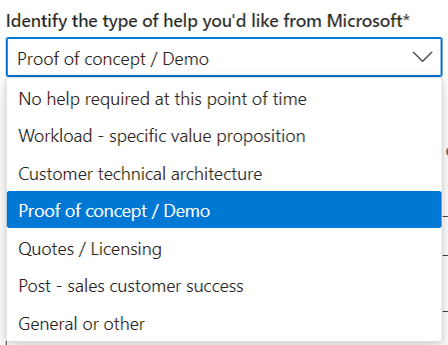
Você deve compartilhar as informações de contato do cliente com o representante da Microsoft quando solicitar ajuda. Você também pode compartilhar notas.
A imagem a seguir mostra como a página Detalhes do negócio exibe o status atualizado depois que um vendedor da Microsoft aceita uma indicação.
Colaboração de parceiros
Na Colaboração entre parceiros, você pode convidar outros parceiros para ofertas de covenda.
Encorajamo-lo a escolher a colaboração de parceiros apenas se estiver interessado numa parceria. Certifique-se de ter seus próprios processos de verificação para garantir a autenticidade dos parceiros que entram em contato com você por meio desse canal.
Navegação fácil na página de detalhes do negócio
Agora você pode navegar até o negócio Anterior ou Próximo diretamente na página de detalhes do negócio, conforme mostrado abaixo.
Regressar à vista de grelha (ou lista) quando terminar de trabalhar num negócio
Para regressar à vista de grelha:
- Selecione o botão Voltar no navegador.
- Selecione Oportunidades de covenda na barra de menu na parte superior da página (realçada na parte superior da imagem a seguir).
- Selecione Oportunidades de covenda na barra de navegação esquerda (realçada no lado esquerdo da imagem a seguir).
Pesquisa de referências
Você pode usar a caixa de pesquisa no modo de exibição de grade para encontrar referências usando vários campos, incluindo:
- Nome do negócio
- IDs de referência
- Nome do cliente
- Notas
Nota
Você deve digitar pelo menos três letras para começar a pesquisar.
No exemplo a seguir, os resultados da pesquisa em várias categorias são mostrados e você pode ver uma visualização do número aproximado de resultados.
Selecionar Nome do negócio mostra os resultados da pesquisa para essa categoria na guia.
Nota
Não há suporte para a filtragem de resultados de pesquisa.
Para limpar os resultados da pesquisa, use a seguinte etapa:
- Selecione o "X" na caixa de pesquisa.
Perguntas mais frequentes
O que está a mudar?
Adicionámos a vista de grelha para a página de detalhes do negócio de Oportunidades de Covenda. (Adicionámos a vista de grelha à página Referências anteriormente.)
Por um tempo limitado, você pode alternar entre o novo modo de exibição de grade e o layout de página anterior usando o botão Experimentar novo no canto superior direito.
Onde posso encontrar Importação e Exportação?
O botão Importar foi renomeado para Carregar. A exportação foi renomeada para Download.
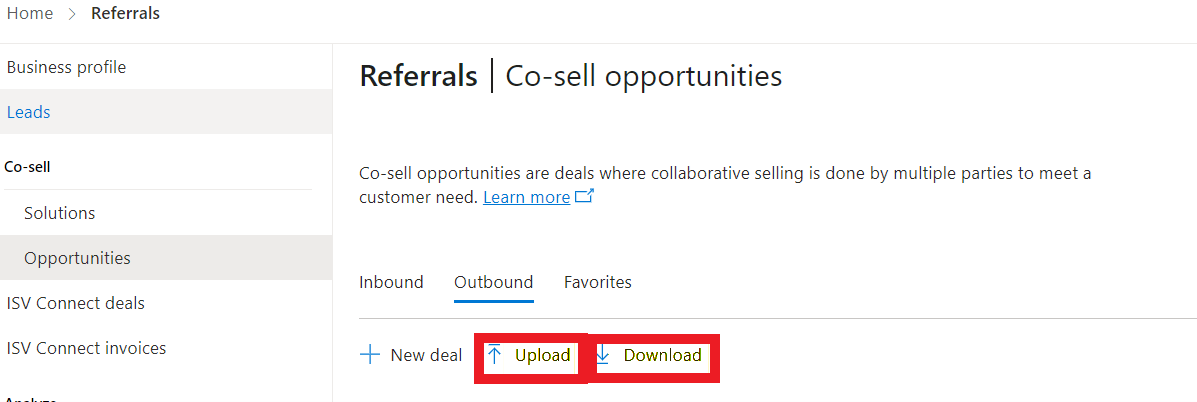
Onde está o botão "New deal"?
O novo acordo encontra-se nos separadores Carregar e Transferir.
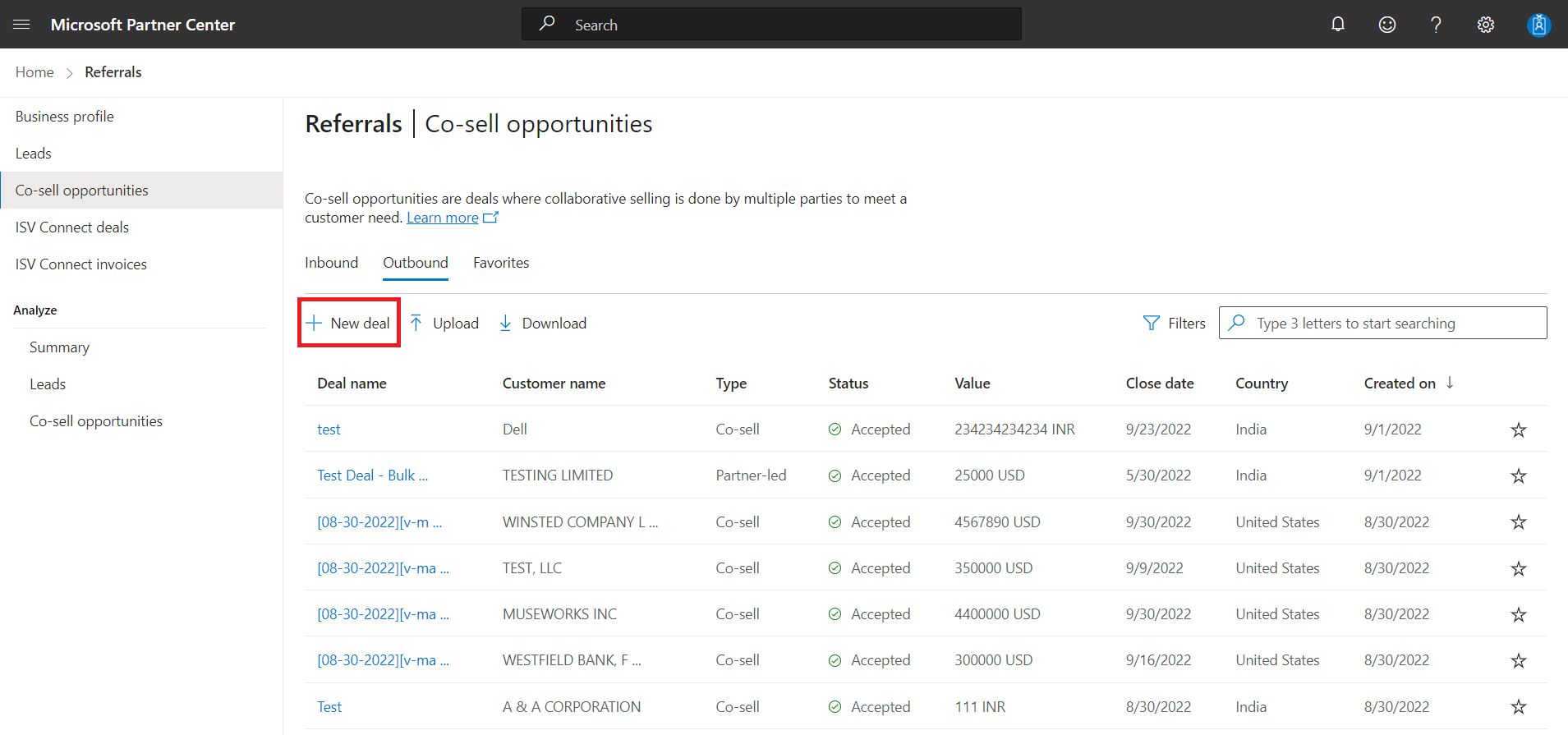
Como faço para classificar minhas ofertas?
Você pode classificar as seguintes colunas:
- Nome do cliente
- Status
- Criado em
Para classificar uma coluna, use a seguinte etapa:
- Selecione o nome da coluna.
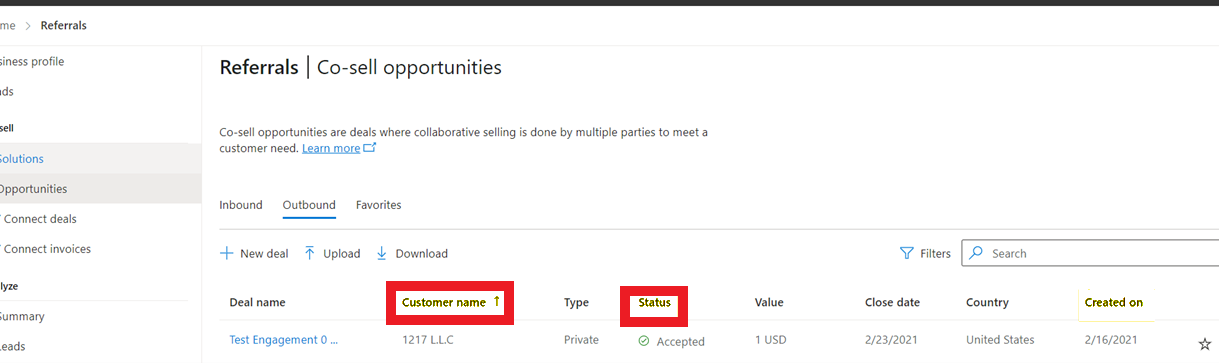
Como posso ver o estado Microsoft de uma das minhas ofertas?
Passe o cursor sobre o nome do negócio na visualização em grade e observe um "cartão de visualização" que mostra o status da Microsoft do negócio.
Como faço para pesquisar no modo de exibição de grade?
Insira o nome do cliente, o nome da empresa ou as informações da equipe na barra de pesquisa.
Se eu aplicar filtros, eles serão mantidos até a próxima vez que eu entrar no Partner Center?
Sim. O Partner Center mantém as configurações do filtro até que você as remova.
O que significa o status do negócio "Erro"?
O status de erro é visível se o negócio foi fechado com a opção Fechar como erro.
Qual é a ordem padrão das negociações na visualização em grade?
Para a pasta de entrada , as últimas ofertas criadas pela Microsoft e enviadas ao parceiro são mostradas no topo da lista.
Para a pasta Outbound , as últimas ofertas criadas são mostradas no topo da lista.
Quando seleciono Carregar, só consigo ver "Carregar oportunidades de covenda". Posso usar o Upload para atualizar ou criar diferentes tipos de ofertas?
Sim. Use o modelo para criar ou atualizar o mesmo tipo de negócios que antes da exibição de grade ser introduzida.
Como posso verificar quais ofertas foram registradas?
Use os filtros de status de registro, os mesmos que antes da exibição de grade ser introduzida.
Próximos passos
Comentários
Brevemente: Ao longo de 2024, vamos descontinuar progressivamente o GitHub Issues como mecanismo de feedback para conteúdos e substituí-lo por um novo sistema de feedback. Para obter mais informações, veja: https://aka.ms/ContentUserFeedback.
Submeter e ver comentários